電話からプリンターに印刷する方法は?

現代のテクノロジーの発展により、私たちの生活はより便利でシンプルになっています。 5 ~ 10 年前でさえ努力が必要だったこれらのアクションは、今日ではほんの数分で実行されます。その一例が写真印刷です。彼ら プリンターですばやく印刷でき、必要なのは 1 つのデバイス (個人の電話) だけです。
基本的なルール
まず、モバイルから印刷するにはいくつかの方法があります。 これは次の方法で実行できます。
- Wi-Fi;
- ブルートゥース;
- ワイヤレス印刷専用アプリケーション。
- USBインターフェースによる直接接続。
- プリンターが接続されているコンピューター。

ここで、次のことを理解する必要があります。 電話とプリンターは、特定のテクノロジーとサービスをサポートする必要があります。 印刷できるようにします。たとえば、いずれかの印刷方法を選択するときは、スマートフォンにクラウド印刷をサポートするオペレーティング システムの新しいバージョンが搭載されていること、またはスマートフォンに特別なソフトウェアをインストールできることを確認する必要があります。
同じことがプリンターにも当てはまります。 WiFi と Bluetooth をサポートする必要があります 選択した印刷方法によって異なります。たとえば、古いプリンターで印刷するためにファイルをリセットしたい場合、上記の方法のすべてが利用できるわけではありません。したがって、いずれかのタイプの印刷を使用する前に、すべてのデバイスが選択した方法で印刷する機能をサポートしていることを確認する必要があります。
さらに、ファイルをネットワーク プリンターにドロップするには、適切な Wi-Fi ネットワークに接続されている場合、このオプションを使用できるようにするには、最初にプリンターをセットアップする必要があります。


印刷の設定方法は?
印刷する前に、機器を設定する必要があります。そうしないと、電話から写真を受信する機能が利用できなくなります。と呼ばれる仮想プリンターを使用する例を使用して、機器をセットアップする機能を分析しましょう。 Google クラウド プリント. ここにはいくつかの重要なポイントがあります。
- システム タイプ「仮想プリンタ」のアプリケーションを携帯電話にインストールしてアクティブ化する必要があります。このサービスがデフォルトで携帯電話で利用できない場合は、Google Play で見つけることができます。
- プリンタは、このタイプのテクノロジをサポートする必要があります。最新のモデルのほとんどは、最初はこのテクノロジーをサポートしていることに注意してください。
- ユーザーは、アクティブな個人の Google アカウントを持っている必要があります。
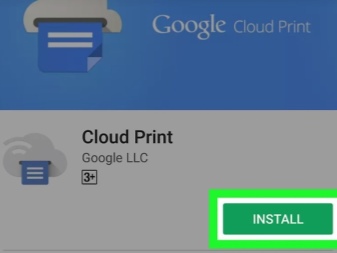
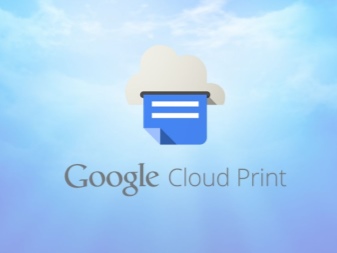
それでは、直接行きましょう デバイスのセットアップ.まず、印刷機器を Google クラウド プリントに接続する必要があります。印刷用ガジェットのモデルが Wi-Fi を搭載している場合は、ルーターに直接接続できます。このプロセスは通常、デバイスの操作説明書に記載されています。デバイスをワイヤレス タイプのネットワークに接続するための最も一般的な方法は、WPS プロトコルです。ただし、最初にルーターでこのサービスを開始する必要があります。 これは次のように行われます。
- デバイスの Wi-Fi 設定を開きます。
- 「ワイヤレスネットワーク」という項目を見つけます。
- WPS または Wi-Fi Protected Setup という行をクリックします。
- 同名のプロトコルを起動します。


また、プリンターに Wi-Fi モジュールがない場合もあります。それから パソコン経由で指定のサービスに接続できます。 これを行うには、まず Google Chrome というブラウザをインストールし、そこで個人アカウントを作成する必要があります。 その後、セットアップアルゴリズムは次のようになります。
- コンピューター上にシステム設定のセクションがあります。
- プリンターが配置されているメニューを開きます。
- PC にプリンターを追加します。
- 前述のブラウザを開きます。
- 検索バーに chrome: //devices というフレーズを入力し、Enter キーを押します。
- [クラウド プリンター] というセクションが開きます。[追加] ボタンをクリックします。
- 「登録済みプリンター」項目で、必要なデバイスを選択します。
- 次に、「プリンタの追加」ボタンをクリックする必要があります。
そのため、デバイスはクラウド印刷で接続されます。携帯電話でアプリケーションを起動するだけです。設定を入力し、「仮想プリンター」をアクティブにする必要がある「印刷」項目を見つける必要があります。
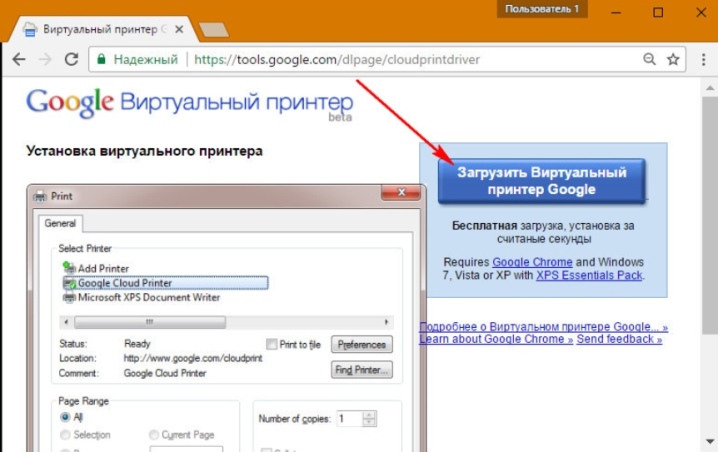
ドキュメントを印刷するには?
それでは、さまざまな種類の素材を印刷できるようにするいくつかの方法を考えてみましょう。 テキスト、画像、写真、写真、チケット、ファイルなど。それらはたくさんあり、多くの場合、テキストと他のタイプのファイルの両方の印刷に適しているため、それらの一部のみを検討します.


文章
問題の方法でテキストを印刷するための最も便利なアプリケーションの1つは、と呼ばれるサービスと呼ぶことができます プリンター共有。 これを使用すると、SD カードからさまざまなテキスト ドキュメントを印刷したり、Google ドキュメントを携帯電話からネットワークやローカル プリンターに直接印刷したりできます。
プリンターが PC なしで Bluetooth、Wi-Fi、USB ケーブル経由で印刷する機能をサポートしていない場合でも、 アプリケーションの公式 Web サイトから特別なソフトウェアをインストールして、プリンターをデバイスと共有できます。 確かに、これは Windows オペレーティング システムを実行しているコンピューターでのみ可能です。コンピュータに接続されたリモート プリンタに印刷する場合は、それにソフトウェアをインストールし、一般的なアクセスを許可する必要があります。
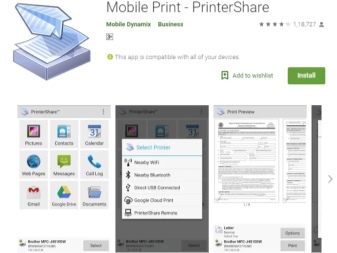

このプログラムの欠点は、完全版が有料であることです。ユーザーが初めて印刷しようとすると、無料版では完全に機能しないことがユーザーに通知されます。普通の人が電話からテキストを印刷するだけで十分ですが。

他の
他のタイプのファイルについて話す場合、かなり一般的な方法の1つがペアリングであることを追加する必要があります ブルートゥース.これを行うには、まず Google Chrome ブラウザーでページを開くか、デバイスのギャラリーで目的の写真を見つける必要があります。次に、「共有」キーを押してから、Bluetooth アイコンをクリックし、プリンターを見つけて、印刷するドキュメントを送信します。ただし、すべてのタイプのファイルをこの方法で印刷できるわけではありません。このため、印刷しようとしているファイルに対して同様の印刷方法がサポートされているかどうかを最初に確認する必要があります。そのようなサポートがない場合、共有アイコンは表示されません。

使用できる別のアプリケーションが呼び出されます PrintHand「モバイル印刷」。 その特徴はモダンなインターフェースと言えます。このソフトウェアを使用すると、さまざまな種類のドキュメントを、オンライン ストレージまたはスマートフォンに保存されたドキュメントのフォルダーから直接印刷できます。このプログラムの利点は、ここで印刷設定とそのサイズを構成できることです。さまざまな形式のファイルの印刷を開始するには、追加のレンダリング ソフトウェアをダウンロードする必要があります。印刷が Google Cloud 経由で行われる場合、プログラムは無料で動作します。ただし、他の種類のファイル印刷は、プログラムのプレミアム バージョンで利用できます。
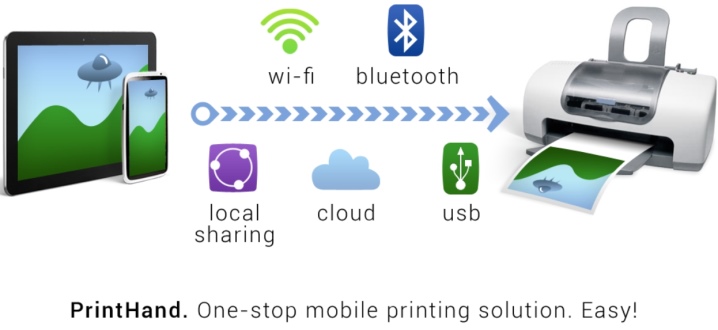
アプリケーション AirPrint とクラウド プリント 互いによく似ています。 このようなソフトウェアを使用してさまざまなファイルを印刷するには、特定のアルゴリズムに従う必要があります。
- アプリケーションをインストールしてから起動します。
- 次に、「選択」ボタンを押す必要があります。
- デバイスのタイプを選択し、検索を開始して終了するまで待ちます。
- 興味のあるデバイスを追加します。
- これらのアプリケーションの以前のバージョン (使用している場合) では、[歯車] をクリックして [プリンタ] メニューを開く必要があります。
- このメニューが空の場合は、「未選択」の項目を選択します。
- 次に、Wi-Fiをクリックします。


かなり良い印刷アプリ サムスンモバイルプリント. 写真、タブレットやスマートフォンからの Web ページ、およびさまざまな種類のドキュメントを印刷するための優れたソリューションとなります。また、アプリから受け取った資料をスキャンしてJPG、PDF、PNG形式で保存し、スマートフォンで簡単・スピーディーに閲覧することができます。 このアプリケーションは、Android および iOS を実行しているモバイル デバイスで使用できることが重要です。 アプリケーションに加えて、追加のソフトウェアをインストールする必要はありません。プリンタに互換性がある場合は、自動的に検出されます。ただし、ここでは、Samsung プリンター モデルについてのみ説明します。
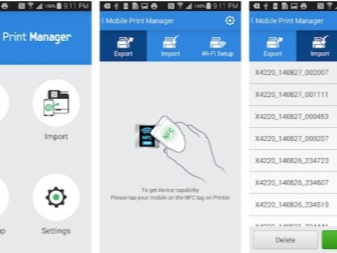

考えられる問題
電話からプリンターに印刷するときに発生する可能性のある問題について話す場合、ここでは次の名前を付けることができます。
- 不適切なソフトウェア構成;
- スマートフォンとプリンターの非互換性;
- ソフトウェア エラー;
- 誤って選択されたドライバー;
- ケーブルとアダプターの接続不良。

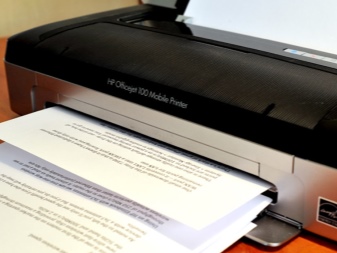
記載されている問題を解決するには、すぐに プリンターを確認します。 マシンの電源が入っていて、使用できる状態になっていることを確認することが重要です。その後に続く インクやパウダーの量を確認する、 としても 紙があることを確認してください。 さらに、インジケーターが点灯したり点滅したりしてはなりません。これは、エラーの存在を示しています。
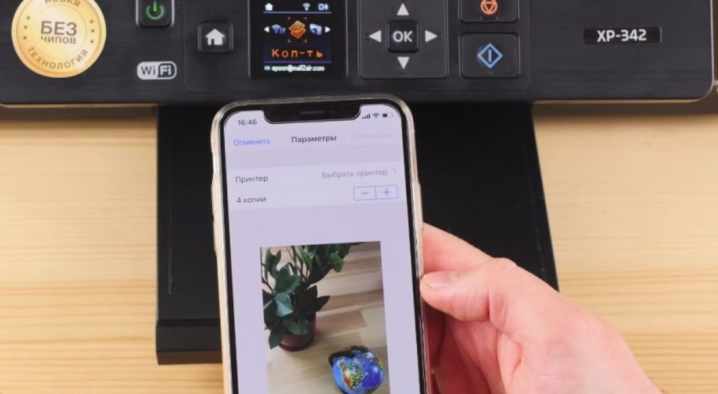
また、スマートフォンとプリンターが同じネットワークに接続されていることを確認する必要があります。印刷デバイスがワイヤレス印刷をサポートしているかどうかを確認します。

トラブルシューティングを行うには、次のものが必要です リロード すべてのデバイスを確認して、もう一度印刷してみてください。デバイス間の距離が制限を超えていないことを確認してください。通常、パーティションのあるコンクリートの建物の場合、22メートルの指標について話しています。距離がそれよりも大きい場合、デバイスはお互いを検出しません。
余計なことにはなりません デバイスのファームウェアを最新バージョンに更新するこれは、古いファームウェアが検出の問題の一般的な原因であることが多いためです。 USB 経由で印刷する場合は、ケーブルが変形していないかどうかを確認する必要があります。 OTG アダプターのチェックと保守性それが使用されている場合。また、場合によっては、印刷デバイスがスマートフォン自体またはスマートフォンが実行されている Android のバージョンと互換性がない場合もあります。


一般に、電話からプリンターでの印刷は、かなり多くの方法で実行できると言えます。 主なことは、スマートフォン自体と印刷デバイスの両方で、1 つまたは別の印刷方法がサポートされていることです。ここでのすべては、テクノロジーの特定のモデルに依存します。ただし、まだ多くの方法があるため、ほとんどすべてのデバイス構成でスマートフォンから印刷するためのソリューションを見つけることができます.

次のビデオでは、携帯電話からプリンターで印刷するプロセスを明確に理解できます。













コメントは正常に送信されました。